Cómo conectarse a WooCommerce
Hay dos formas de ver los datos de WooCommerce en Octoboard:
- Paneles de control y informes principales de Octoboard (productos principales de Octoboard para Agencias y Octoboard para Empresas)
- Análisis avanzado de productos, clientes, segmentación de datos en la Suite de Comercio Electrónico de Octoboard
Tanto los paneles de control principales como la Suite de Comercio Electrónico pueden utilizar la interfaz programática estándar de WooCommerce (API), así como el complemento de WooCommerce de Octoboard que puedes instalar por separado en tu tienda.
Para acceder a los datos de WooCommerce en los paneles de control principales de Octoboard, visita el panel izquierdo y selecciona el panel de control de WooCommerce como se muestra en la imagen a continuación:
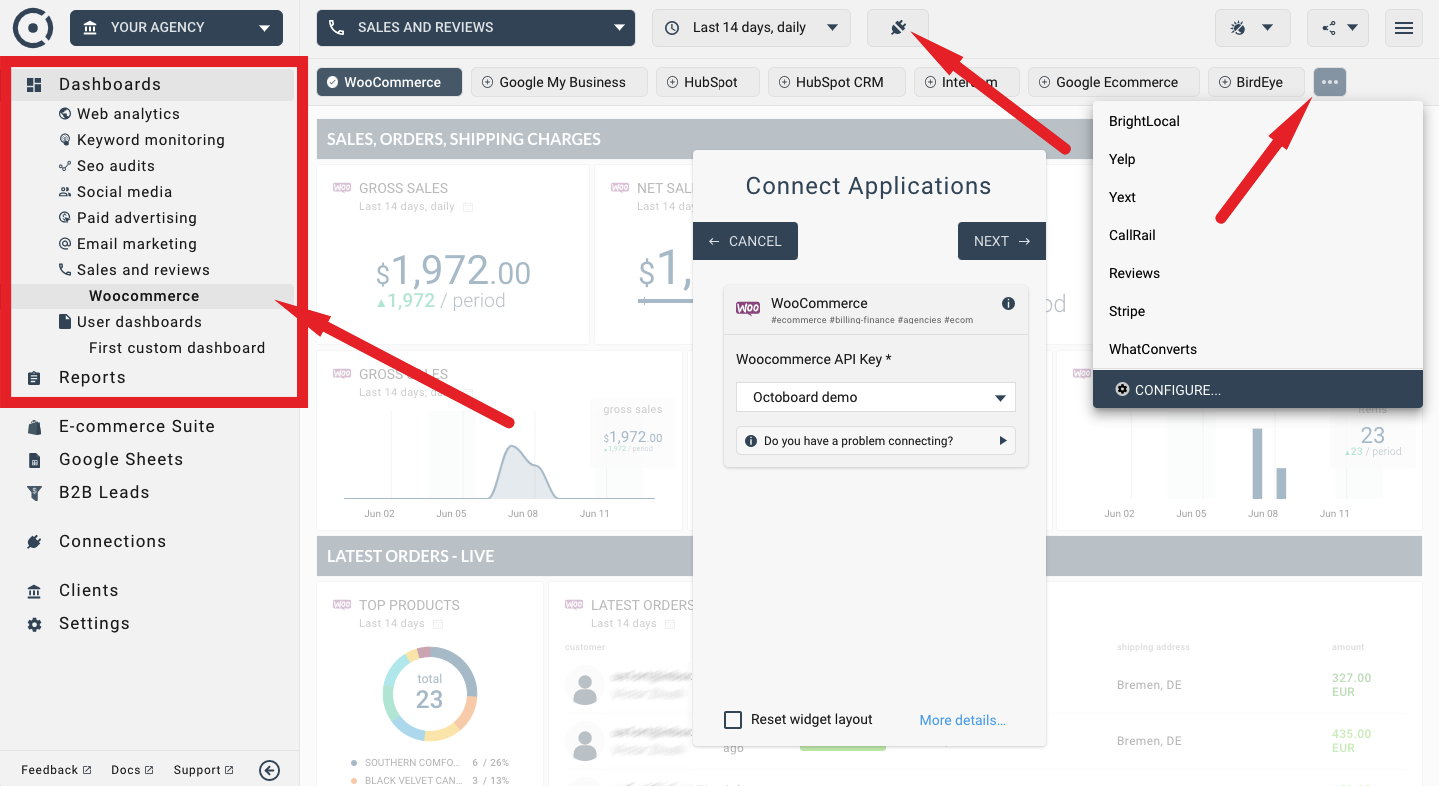
Puede ver los datos de WooCommerce en informes accediendo al elemento Informes en el panel izquierdo.
Los widgets de datos en los paneles de control y los informes principales mostrarán información disponible a través de la interfaz programática estándar de WooCommerce (API) que requerirá que ingrese las claves de WooCommerce al crear una conexión.
La conexión de la API de WooCommerce puede ser utilizada por la Suite de Comercio Electrónico para analizar transacciones individuales y construir vistas avanzadas de datos analíticos. La Suite de Comercio Electrónico también construirá CRM de clientes, creará segmentos y respaldará sus campañas de marketing por correo electrónico.
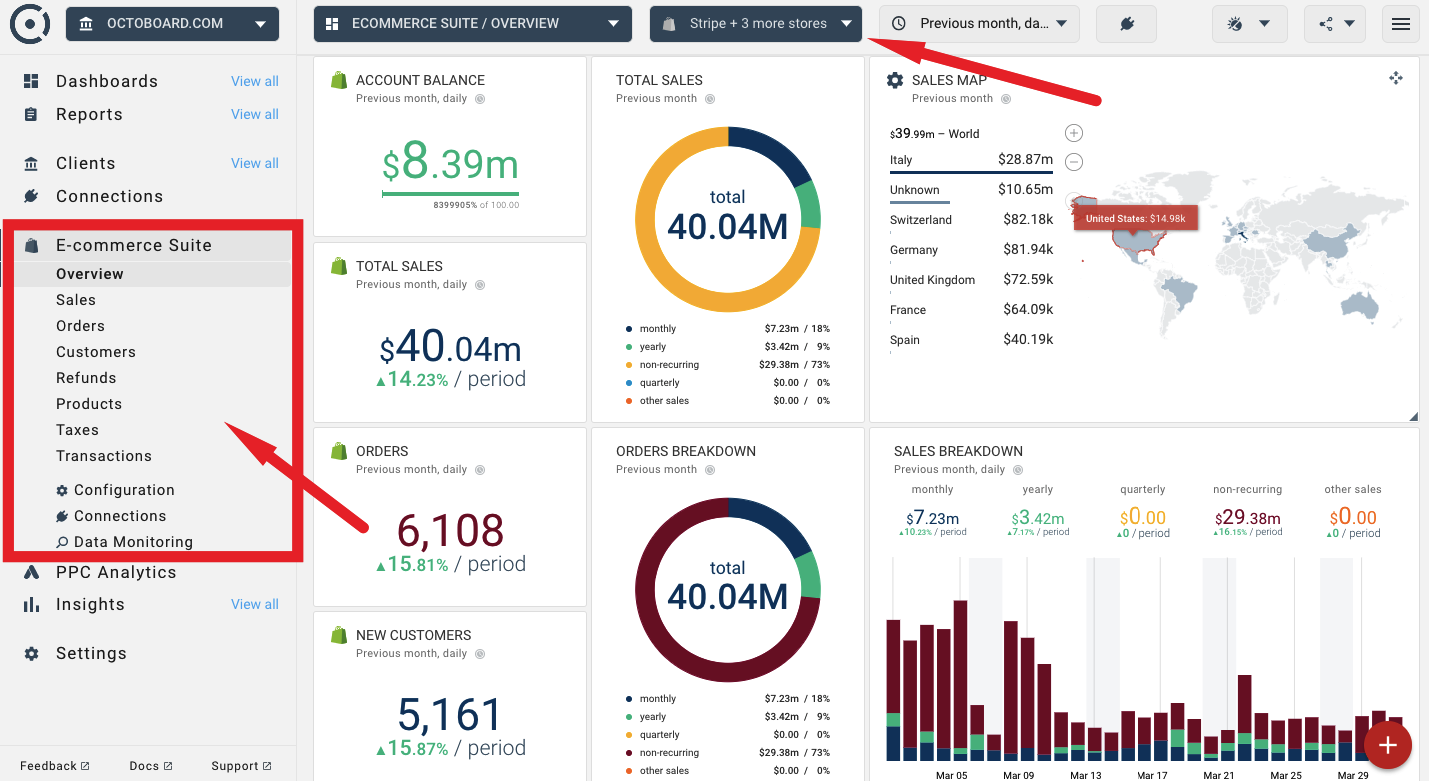
E-commerce Suite admite características de análisis de productos y clientes de varias tiendas y segmentación de clientes para Stripe y WooCommerce, así como opciones de marketing por correo electrónico para los propietarios de tiendas. E-commerce Suite puede crear informes de análisis de tiendas web y datos financieros en más de 140 monedas mundiales.
Tanto E-commerce Suite como los paneles principales de Octoboard utilizan los siguientes métodos para conectarse a los datos de la tienda WooCommerce:
- El complemento de Octoboard para WooCommerce ofrece un nivel adicional de datos en vivo. Admite eventos de carrito de compras en tiempo real y vistas de embudo de ventas, como visitas a la tienda web, interacciones con productos y otras métricas.
Cuando agregue un widget de WooCommerce, una plantilla o cuando un panel de control recién agregado le solicite que ingrese los detalles de su tienda, deberá proporcionar la siguiente información:
- WooCommerce ConsumerKey y SecretKey.
- URL de la tienda WooCommerce
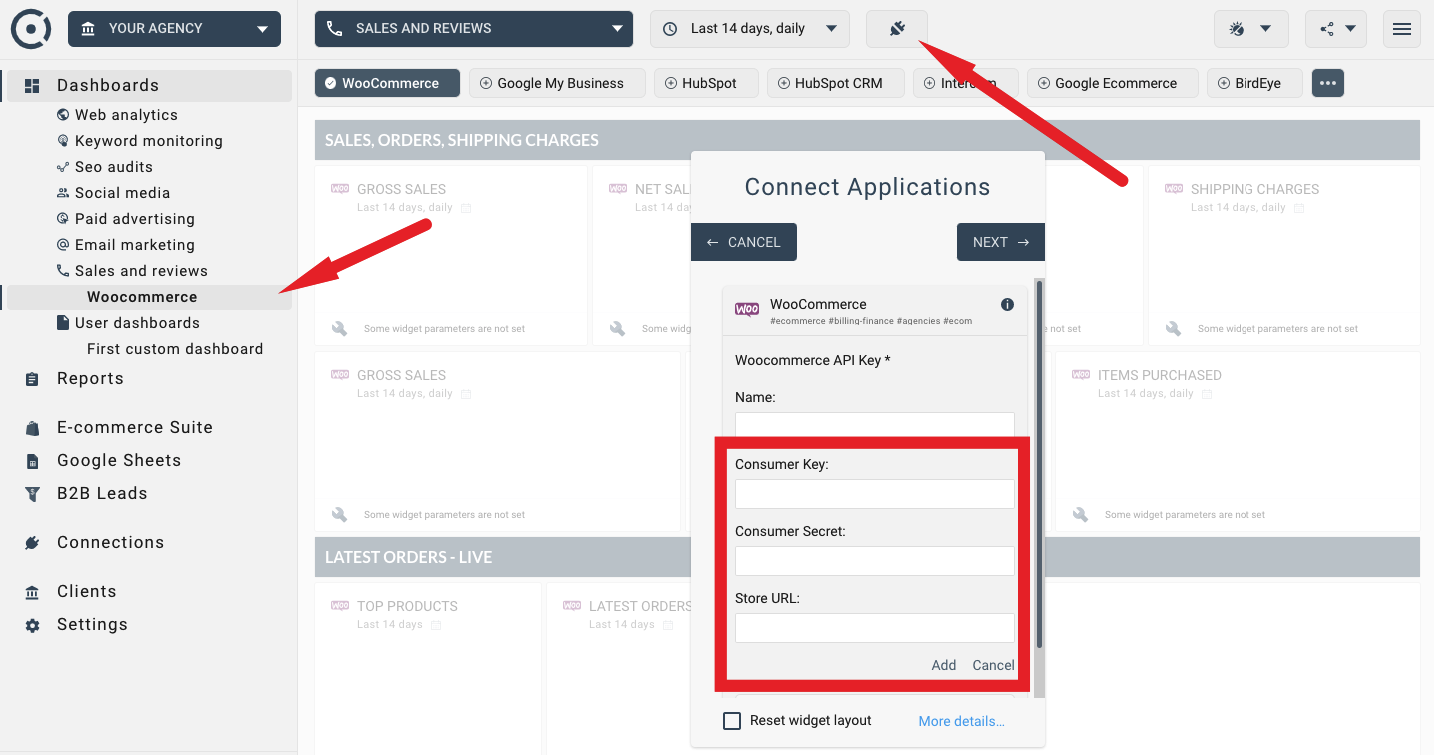
Al ingresar la URL de la tienda, asegúrese de ingresar el dominio completo comenzando con https:// o http://
Entonces necesitas crear tus claves de WooCommerce. Visita la consola de administración de WooCommerce y genera las claves de API (Consumidor y Secreto). Consulta la página de Generación de Claves de API de WooCommerce para obtener más detalles (WooCommerce > Configuración > Avanzado > API REST > Seleccionar Agregar Clave).
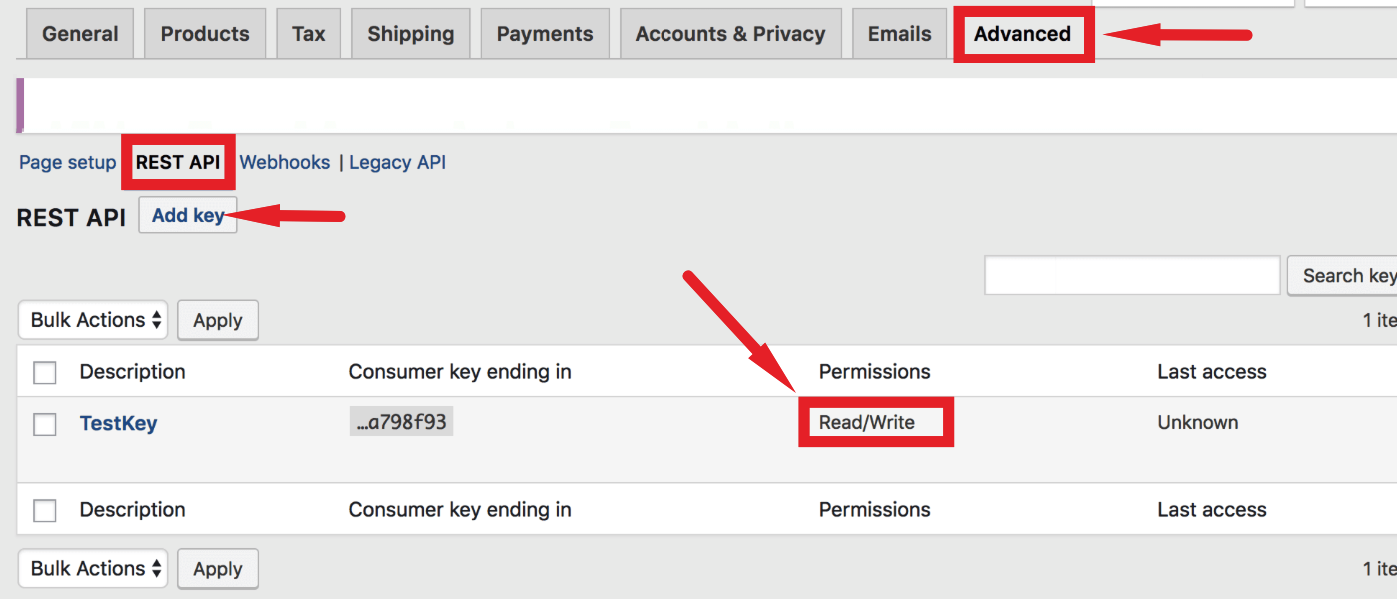
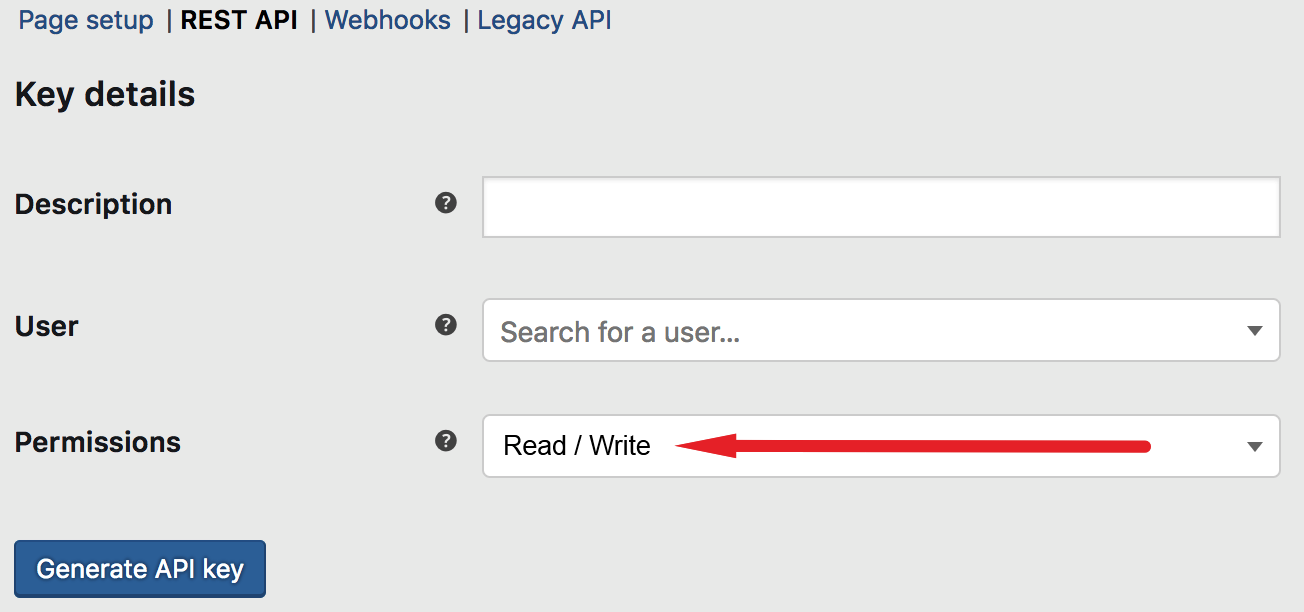
Para poder utilizar la API de WooCommerce, debes tener:
- WooCommerce 3.5+.
- WordPress 4.4+.
- Permalinks bonitos en Configuración > Enlaces permanentes para que se admitan los puntos finales personalizados. Los enlaces permanentes predeterminados no funcionarán.
Para verificar la configuración de los enlaces permanentes, vaya a la configuración de su WordPress (Configuración > Enlaces permanentes) y configúrelos en cualquier opción excepto "Simple".
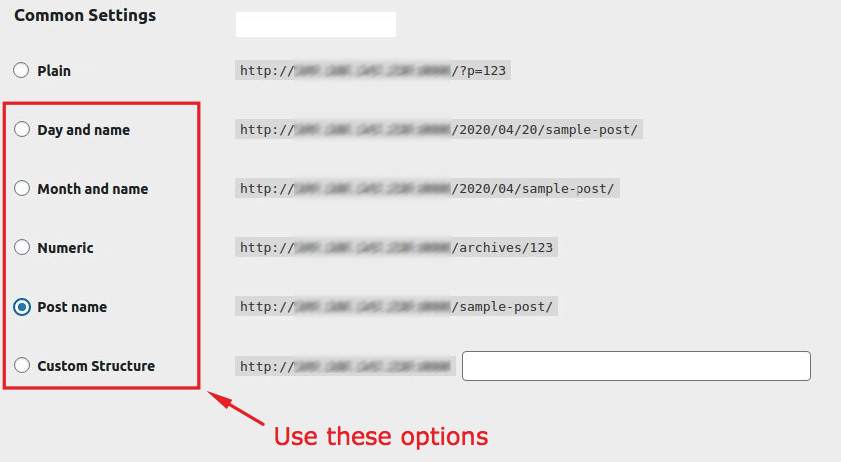
Los siguientes artículos de WooCommerce cubren los requisitos de la API de datos y las opciones de solución de problemas de WooCommerce.
A veces, después de haber realizado las comprobaciones anteriores, aún no podemos recuperar los datos. Octoboard informará "Error interno" o "Sitio web de WooCommerce no configurado para API externa (encabezados)". Esto ocurre en casos en los que las tiendas de WooCommerce están configuradas para eliminar los encabezados de autenticación HTTP de las solicitudes de API de datos. Este es un problema conocido en la comunidad de WooCommerce. Hay algunas opciones que puedes probar para eliminar esta limitación. Echa un vistazo a este post que muestra las opciones disponibles.
Una vez que hayas generado las claves y las hayas agregado al diálogo emergente de WooCommerce en Octoboard, los widgets comenzarán a mostrar datos.
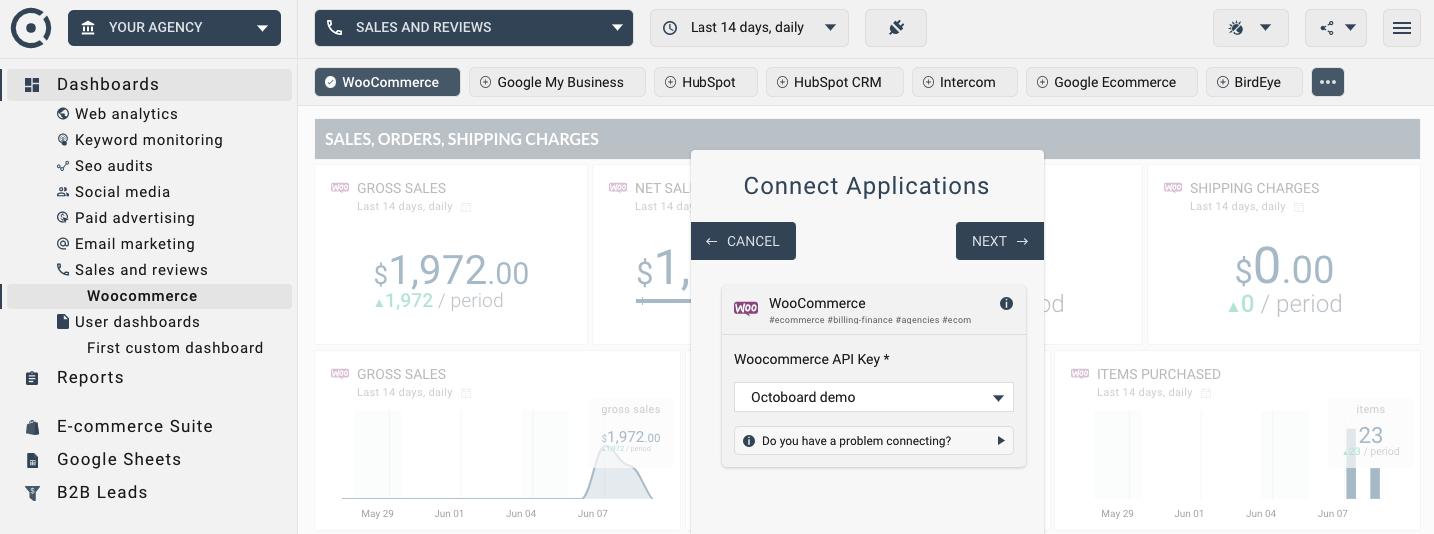
Podrás ver la nueva conexión de WooCommerce en el panel de Conexiones a la izquierda:
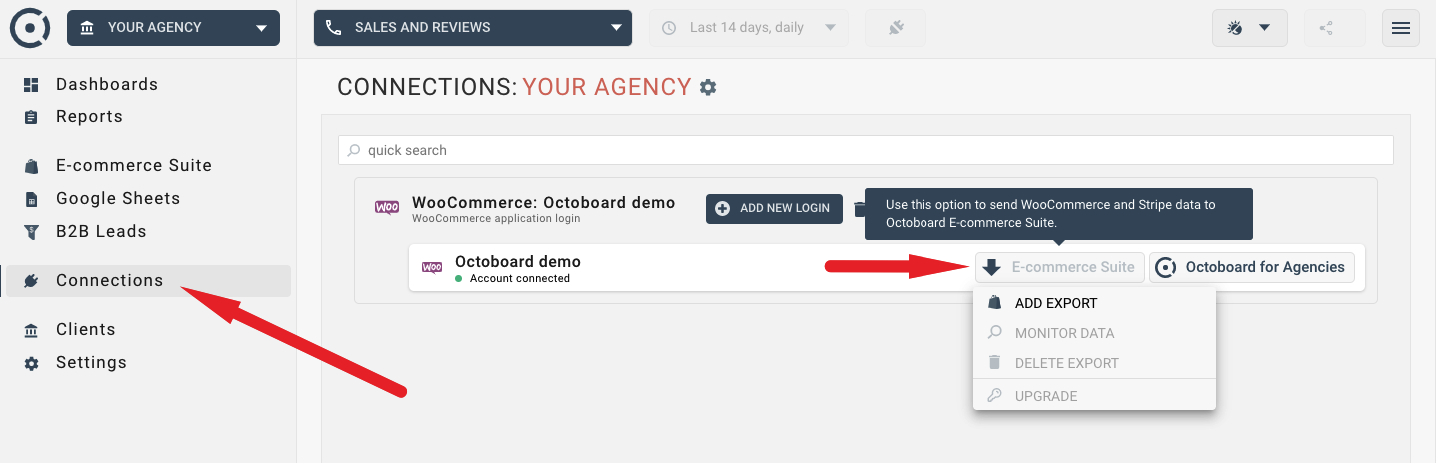
Después de haber añadido las claves de tu nueva tienda de WooCommerce, los paneles de Octoboard y los informes pueden empezar a mostrar datos. Por defecto, la Suite de E-commerce no recibe ningún evento de la tienda. Necesitas añadir explícitamente la misma conexión a la Suite de E-commerce.
E-commerce Suite se cobra en función del número de pedidos que proceses por mes. Cada vez que agregas una tienda, Octoboard comienza a descargar pedidos y a construir nuevas métricas de análisis, dimensiones y segmentos de clientes. Cada pedido descargado contribuye a tu cuota mensual. Deberás actualizar tu suscripción si alcanzas el límite de pedidos.
Para enviar los pedidos de tu tienda WooCommerce a E-commerce Suite, visita el panel de Conexiones a la izquierda y haz clic en "AGREGAR EXPORTACIÓN" junto a tu tienda WooCommerce.
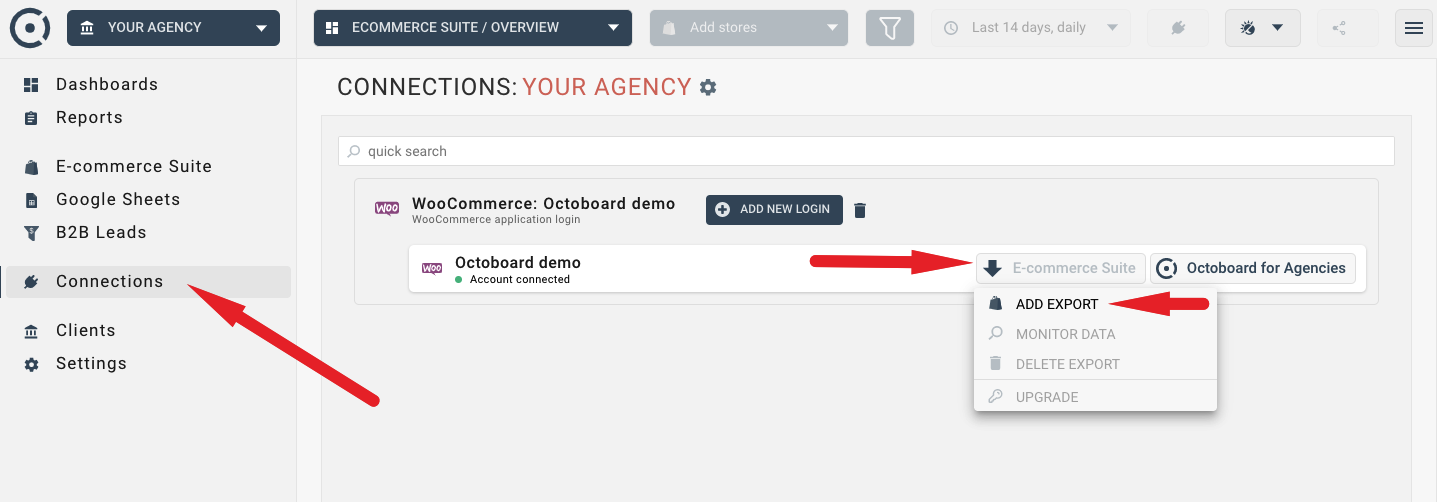
Asigna un nuevo nombre a tu conexión y haz clic en APLICAR.
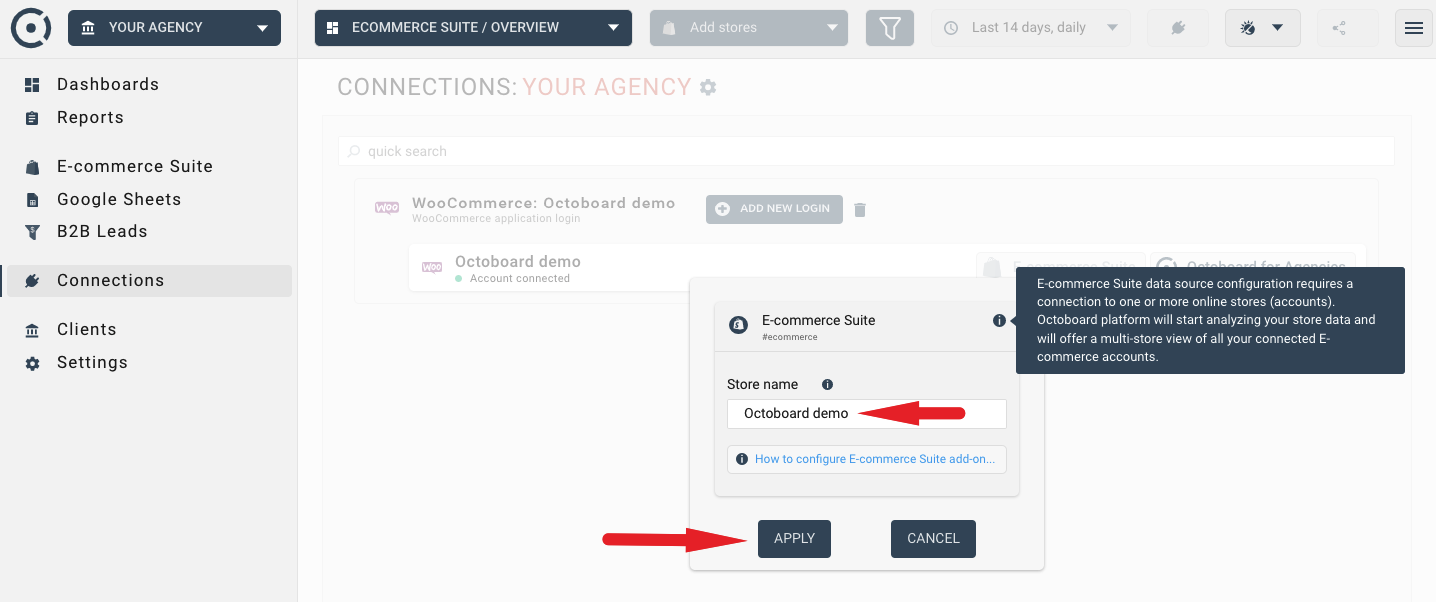
Esto agregará la tienda a E-commerce Suite. Nuestra plataforma comenzará a descargar pedidos y analizar los datos.
Tus tiendas conectadas también serán visibles en el panel de Conexión de la Suite de Comercio Electrónico que se muestra a continuación:
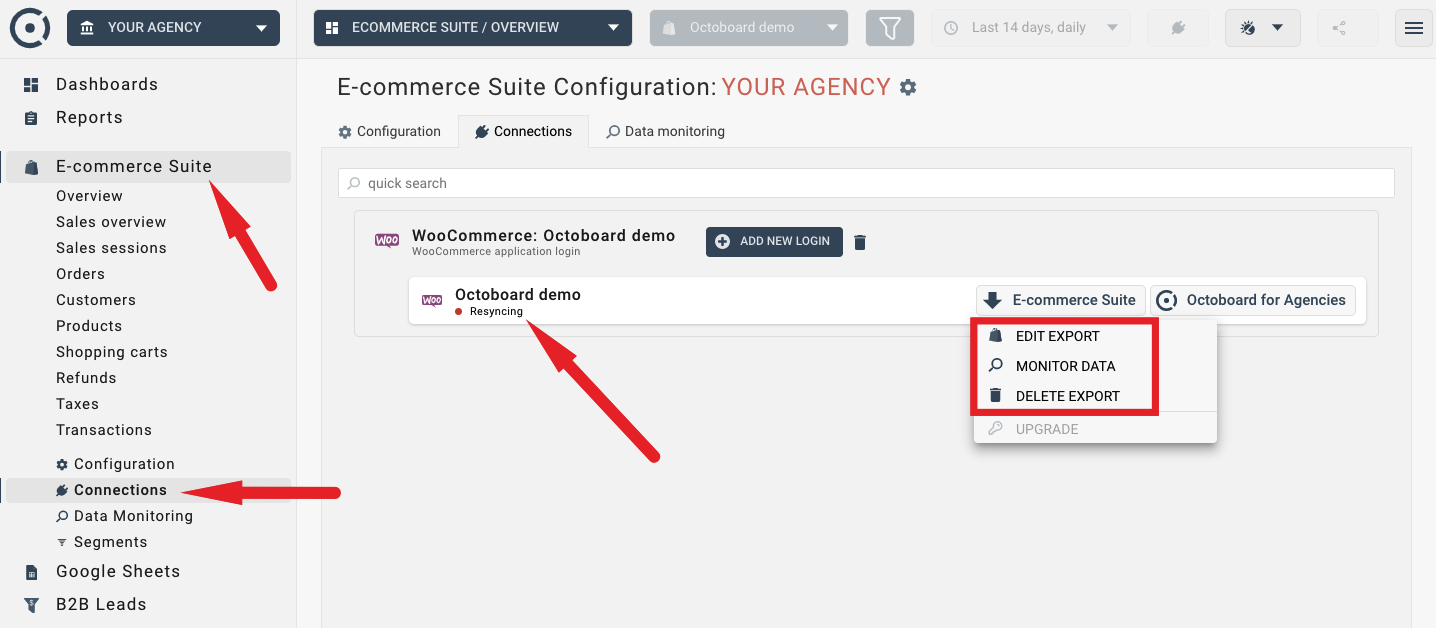
El estado de la conexión recién agregada es "Resincronizando". Esto significa que la Suite de Comercio Electrónico está descargando y analizando pedidos, productos, clientes y segmentos de clientes.
El mismo estado se mostrará en la parte inferior de todos los widgets de Comercio Electrónico hasta que se complete el proceso de resincronización de datos.
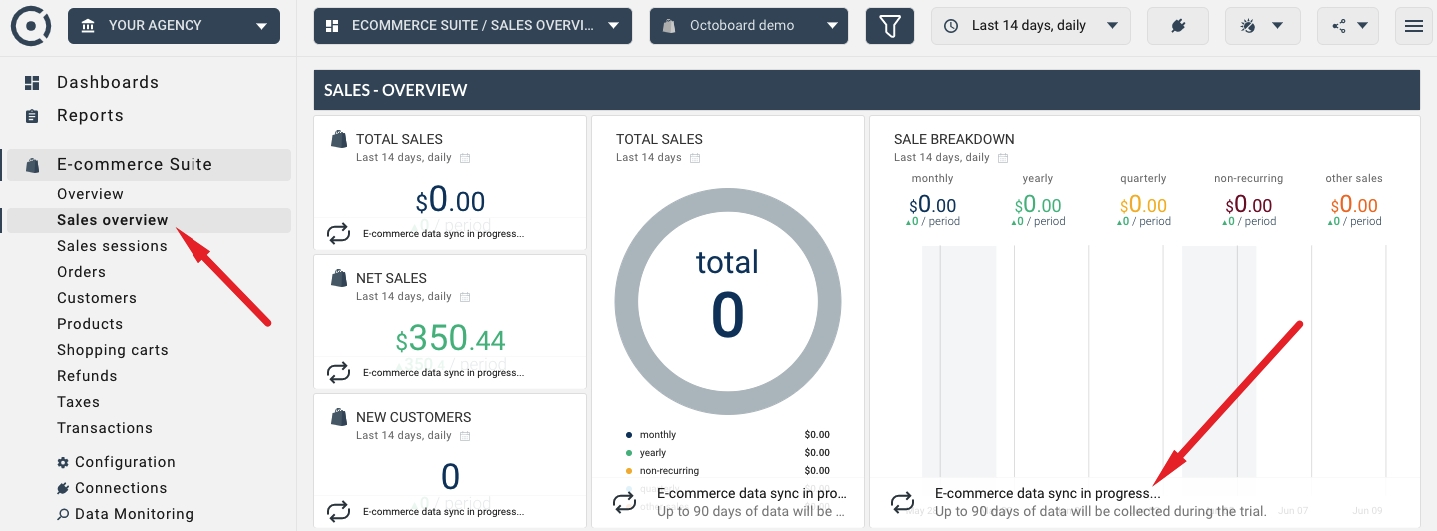
Hay varios widgets en la Suite de Comercio Electrónico y en los paneles de control y informes principales de Octoboard que muestran datos en tiempo real de tu tienda. Están relacionados con los comportamientos de navegación de los visitantes de la tienda, las operaciones del carrito de compras y el análisis del embudo de ventas.
Si desea supervisar los carritos de compra activos y abandonados y enviar campañas de correo electrónico a los visitantes de su tienda, deberá habilitar el complemento Octoboard WooCommerce en su tienda WooCommerce.
Para hacerlo, visite el panel de control de WooCommerce e instale el complemento Octoboard for WooCommerce.
Las opciones de configuración del complemento estarán disponibles en WooCommerce > Integración > Pestaña Octoboard en el panel de administración de WordPress.
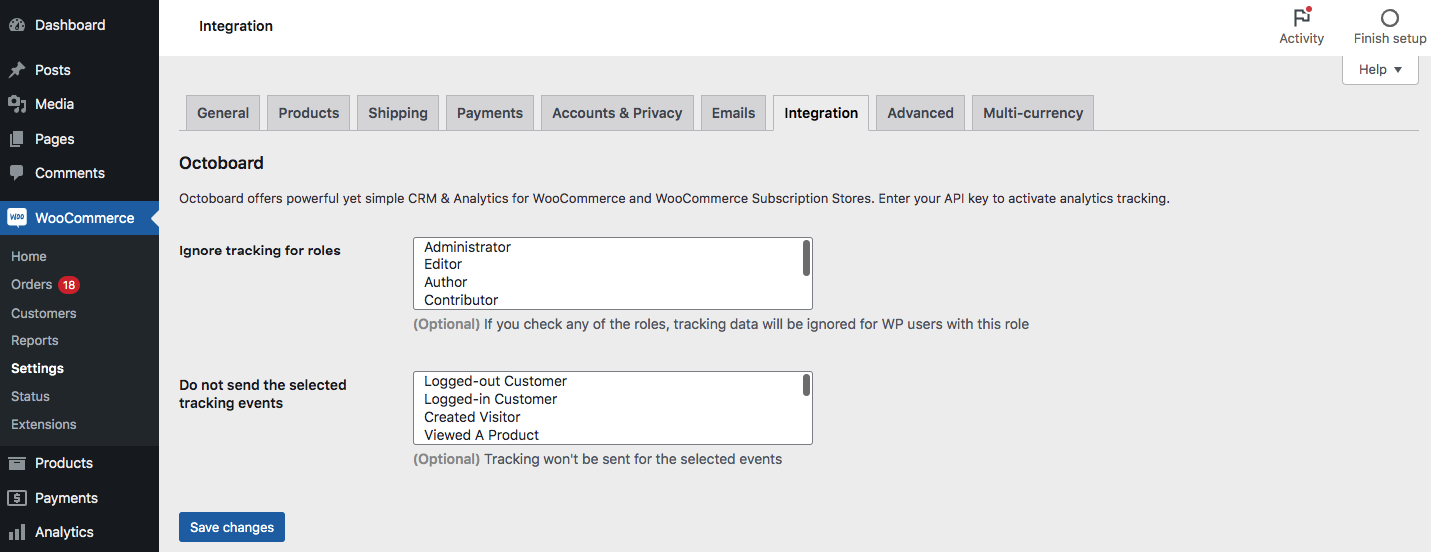
Esto completa el tutorial sobre cómo agregar la conexión de WooCommerce a los paneles de Octoboard y la Suite de comercio electrónico.
Para más detalles sobre la plataforma E-commerce Suite, lee [este artículo de la Base de Conocimiento](https://www.octoboard.com/es/support/configure-ecommerce-connections).